Windows'ta, Windows güncellemelerini en kolay şekilde yüklemek için Windows güncelleme hizmeti kullanılır. Daha önceki Windows güncellemeleri manuel olarak kurulacaktı, ancak daha yeni sürümler olarak, özel yerleşik Windows güncelleme özelliğine sahip pencereler başlatıldı. Bazen, arada bir yüklenen bazı kötü Windows güncellemeleri olabilir. Bu, sisteminizde sorunlara neden olabilir. Bu yüzden en iyi çözüm, Windows güncellemesini kaldırmak olacaktır. Bu makale, Windows güncellemesini kaldırabileceğiniz 3 yöntemi gösterecektir.
Yöntem 1: Windows güncellemeleri Ayar uygulamasından nasıl kaldırılır.
Adım 1: Basın WinAnahtarı. Tür Ayarlar.
Ayarlar uygulaması açıldıktan sonra, “Güncelleme ve Güvenlik“.
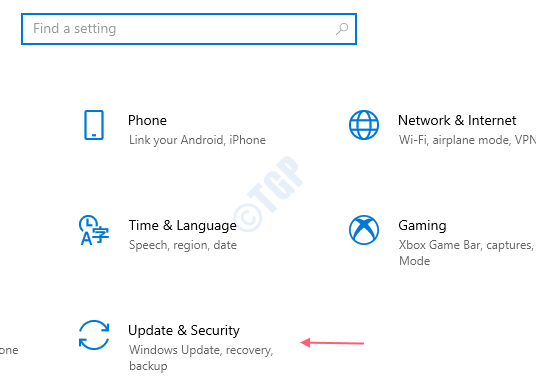
Adım 2: Şuraya gittikten sonra Güncellemeler ve Güvenlik,
Tıklayın " Güncelleme geçmişini görüntüle“.

Adım 3: Güncelleme geçmişini görüntüle penceresinde, Güncellemeleri kaldır.

4. Adım: bir kez Güncellemeleri kaldır penceresi açılır, sağ tıklayın Microsoft Windows için güncelleme.
Tıklayın Kaldır.

Adım 5: Tıkladığınızda Kaldır, açılır pencereyi onaylayın.
Tıklayın Evet.

Bu şekilde, Windows güncellemesini kaldırabilirsiniz.
Yöntem 2: Windows güncellemeleri Denetim Masası'ndan nasıl kaldırılır.
Adım 1: Basın WinAnahtarı ve "yazınKontrol Paneli“.
Enter tuşuna basın.
Kontrol paneli penceresi açıldıktan sonra, "Programı kaldır".

Adım 2: Yüklü güncellemeleri görüntülemek için “Yüklenmiş güncellemeleri görüntüle“.

Adım 3: Microsoft Windows için güncelleme.
Aşağıda gösterildiği gibi kaldırmak için sağ tıklayın.

4. Adım: Tıklayın Evet Kaldırmayı onaylamak için.
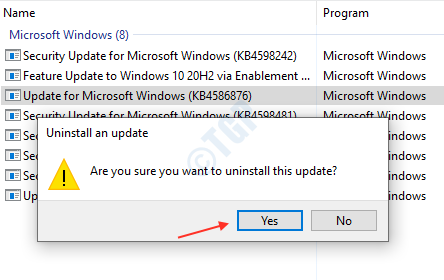
Bu, Windows güncellemesini kontrol paneli aracılığıyla kaldıracaktır.
Yöntem: Komut istemini kullanarak Windows güncellemelerini kaldırın.
Adım 1: Komut istemini yönetici olarak açın.
Basın Winkey ve yazın cmd.
Komut istemine sağ tıklayın ve “Yönetici olarak çalıştır“.

Adım 2: Komut istemi açıldıktan sonra sistemde yüklü olan tüm güncellemeleri görmek için aşağıdaki komutu çalıştırın.
wmic qfe listesi özeti / biçimi: tablo
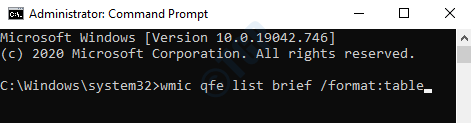
vur Giriş anahtar.
Aşağıdaki resim size yüklenen güncellemelerin listesini gösterecektir.

Adım 3: Ardından, Düzeltme Kimliği yüklemek istediğiniz belirli bir Windows güncellemesinin
Güncellemeyi kaldırmak için aşağıdaki komutu çalıştırın.
wusa /kaldır /kb: HotFixID
“HotFixID”yi, kaldırmak istediğiniz Windows güncellemesiyle ilişkili kimlikle değiştirin.

vur Giriş.
Adım 4: Sonra bir onay kutusu açılır Giriş tuşuna basılır.
Tıklayın Evet kaldırmak için.

Bunlar, Windows güncellemesini kaldırmak için kullanılan yöntemlerdir.
Umarım bu makaleyi faydalı bulmuşsunuzdur. Teşekkür ederim!


